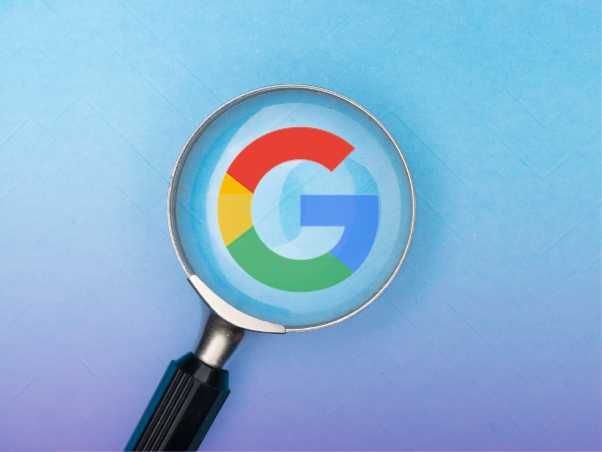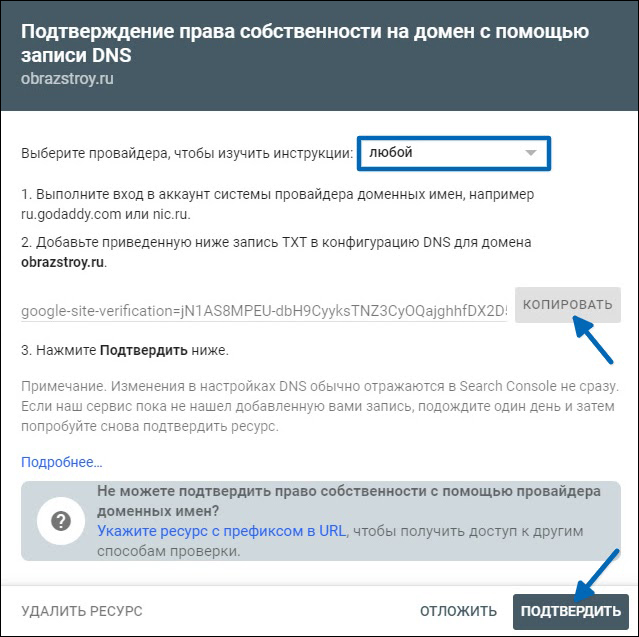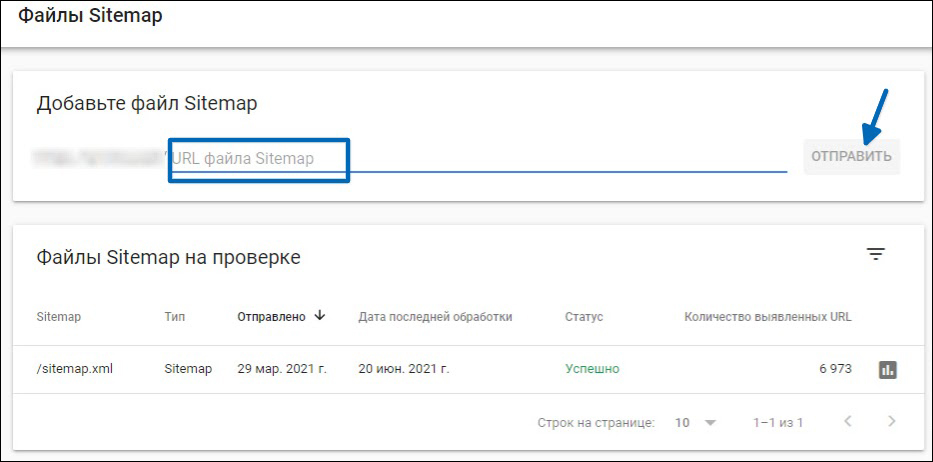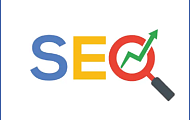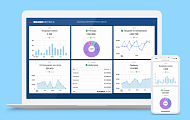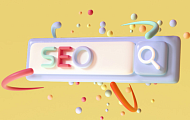Google Search Console — это сервис для оптимизации и проверки индексации сайтов поисковой системой Google. Он позволяет отслеживать ход продвижения сайта в поиске и вовремя обнаруживать ошибки.
В статье разберем базовые и важнейшие инструменты Google Search Console, как подключить сайт к сервису, как пользоваться сервисом и какие данные можно получить с помощью вебмастерской от Google.
Содержание
Зачем нужен Google Search Console
Как добавить сайт в Google Search Console
Ключевые отчеты в Google Search Console
Проблемы безопасности и меры, принятые вручную
Полезные инструменты и отчеты из старой версии Google Search Console
ТОП-3 полезных инструментов в вебмастере Google
Чек-лист новичку, что отслеживать в Google Search Console
Зачем нужен Google Search Console
Google Search Console — это важный инструмент SEO-специалиста, который ведет работы с поисковой системой. Вебмастер от Google позволяет получить информацию по запросам, обнаружить страницы с плохой оптимизацией и показывает технические ошибки, которые усложняют продвижение в поисковых системах.
Сам Google так отвечает на вопрос «Зачем использовать Search Console?»:
Управляйте тем, как ваш сайт отображается в результатах поиска Google:
– Обеспечьте Google доступ к вашему контенту.
– Отправляйте новые страницы на сканирование и удаляйте из индекса те, которые не нужно показывать пользователям Google.
– Создавайте контент, который привлекательно выглядит в результатах поиска.
– Поддерживайте работу сайта, не теряя потенциальных посетителей из поисковых систем.
– Отслеживайте и удаляйте вредоносные программы и спам со своих страниц.
Если не добавить сайт в вебмастер Google, ваш сайт все равно попадет в индекс поисковика, однако вы не сможете влиять на процесс: вы не узнаете о проблемах с индексацией страниц, неудобных для пользователей элементах сайта, ошибках микроразметки или о попадании сайта в бан Google.
Как добавить сайт в Google Search Console
1. Заходим на сайт Google Search Console, нажимаем кнопку «Попробовать» на первом экране и авторизуемся в аккаунте Google. Если у вас нет аккаунта Google, создайте новый, инструкцию найдете в в нашей статье.
2. Попадаем на страницу добавления сайта в Search Console. Для добавления доступно два варианта:
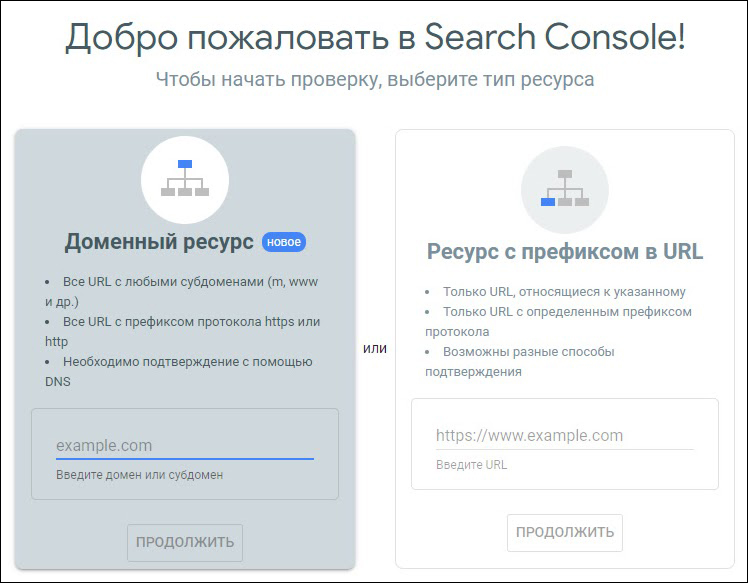
-
Доменный ресурс.
Пример: web-c.ru
Данные по домену сайта, включая протоколы (http или https), субдомены (например, tilda.web-c.ru). -
Ресурс с префиксом в URL
Пример: https://www.web-c.ru/
Данные только по URL, которые относятся к введенному адресу. Важно: корректно указывайте протокол, наличие www и слеш /.
Введите URL или домен в соответствующую строку и нажмите «Продолжить».
Доменный ресурс
Из открывшегося окна скопируйте TXT-запись и внесите ее в кабинете доменного регистратора. После нажмите «Подтвердить». Google проверит наличие записи и пустит вас в кабинет Google Search Console.
Ресурс с префиксом в URL
Google предлагает 5 способов подтверждения:
-
HTML-файл — рекомендуемый способ.
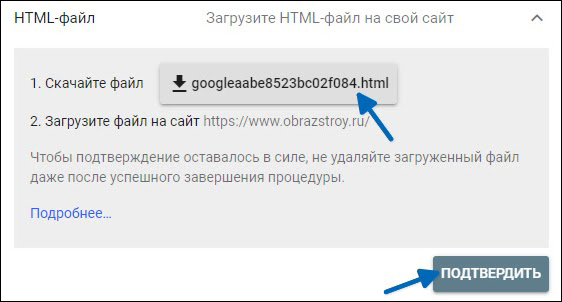
-
Тег HTML
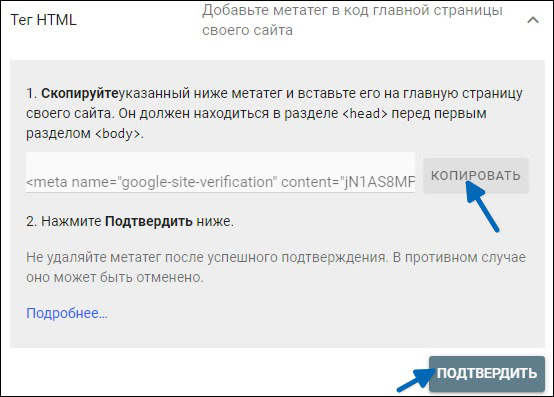
-
Аккаунт Google Аналитика
Используйте, если подключили к сайту Google Analytics.
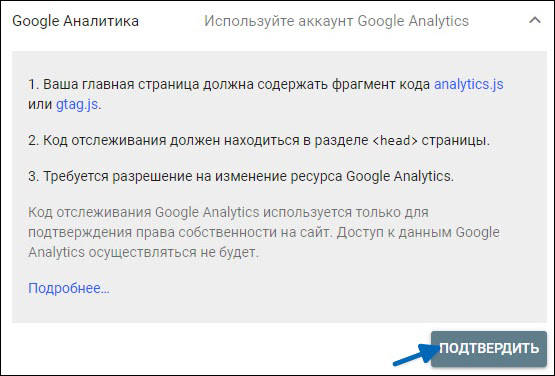
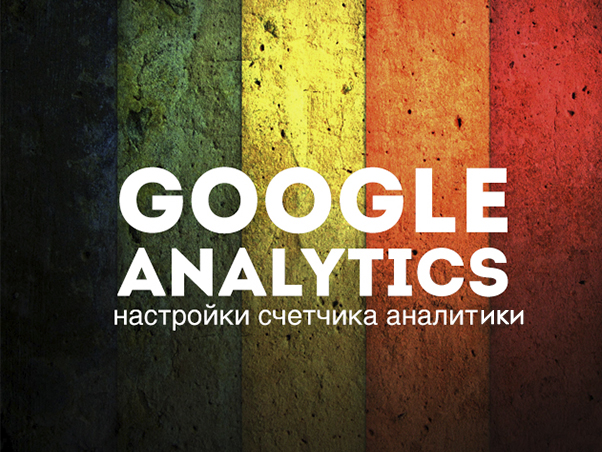
-
Google Менеджер тегов
Используйте, если подключили Google Tag Manager к сайту.
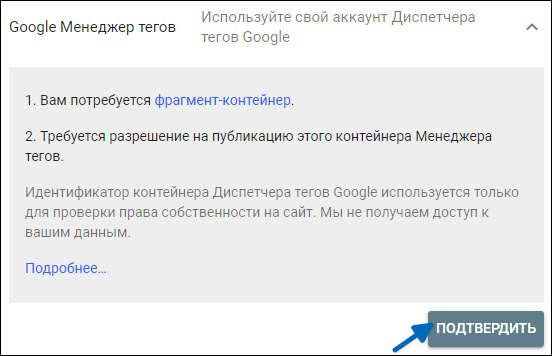
-
Провайдер доменных имен
Подтверждается также, как доменный ресурс.
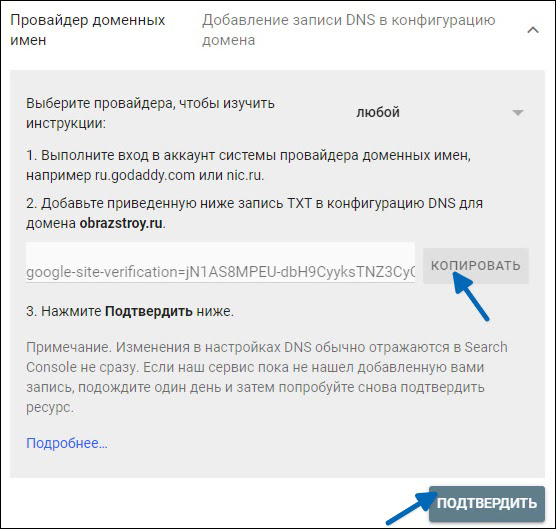
-
Если необходимо добавить в Google Search Console еще один сайт, разворачиваем список по стрелочке и выбираем «Добавить ресурс»:
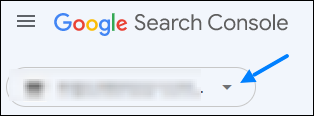
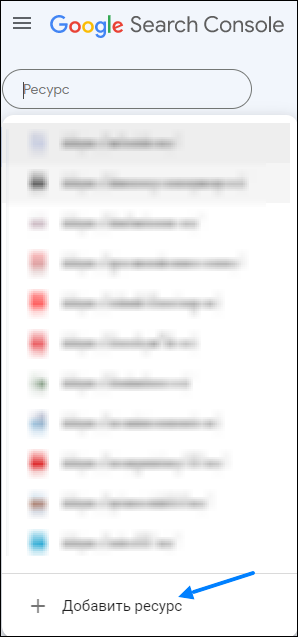
Затем повторяем процедуру добавления сайта с подтверждением прав.
Ключевые отчеты в Google Search Console
После подтверждения прав на ресурс вы попадаете на главную страницу сервиса. На данной странице выводится основная сводка по сайту, в которую входят 4 отчета: эффективность, покрытие, качество, улучшения.
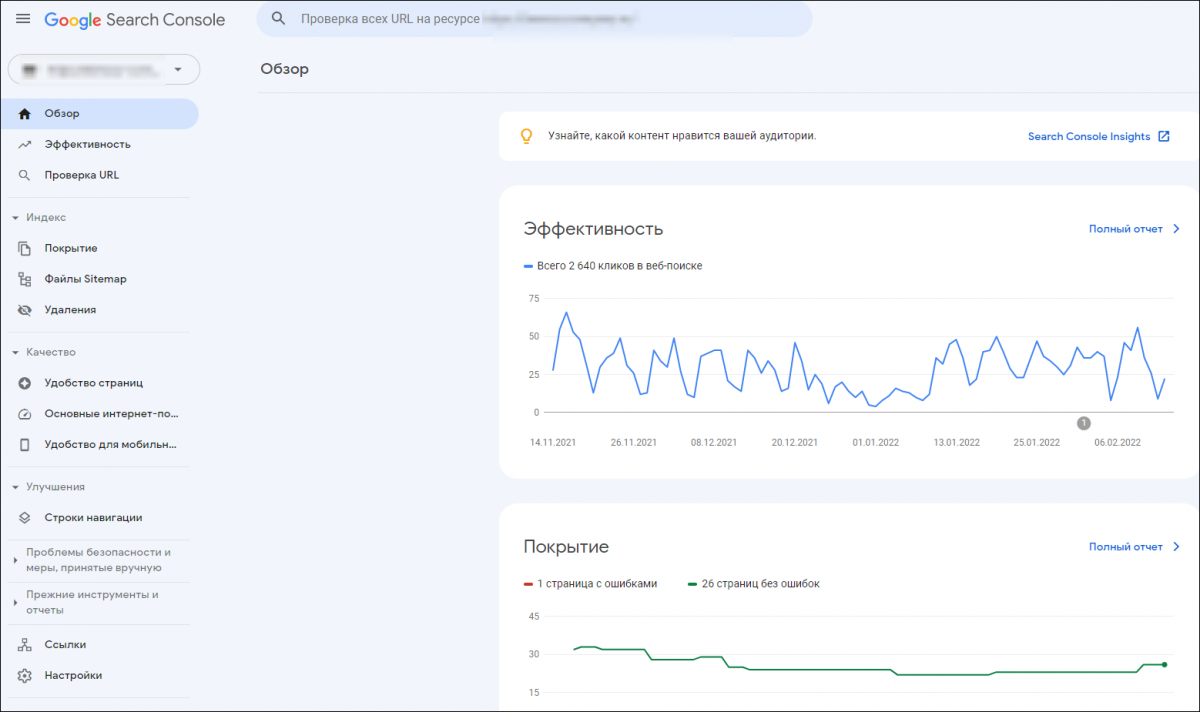
Чтобы посмотреть подробную сводку по графику, нажмите «Открыть отчет →».
Отчет Эффективность
Этот отчет – один из важнейших отчетов для SEO-специалиста. Он помогает узнать:
-
запросы, по которым пользователи переходят на сайт из поиска Google;
-
запросы, по которым есть результат в поиске, их среднюю позицию и CTR – кликабельность;
#BLOCK_5#
-
страницы с похожими параметрами – CTR, запросы, схожий контент;
-
страны, в которых находятся пользователи;
-
устройства, с которых были выполнены переходы;
-
вид в поиске – заголовок и сниппет – то, как Google формирует вашу страницу в результатах выдачи.
Отчет об эффективности дает возможность SEO-оптимизатору:
-
проанализировать рост или снижение трафика и показов страниц;
-
обнаружить проблемы в оптимизации;
-
определить запросы с растущим или падающим трафиком;
-
узнать, приходит ли трафик с Google Images или Google Video;
-
выявить страницы с низким CTR;
-
узнать, с каких устройств пользователи посещают сайт.
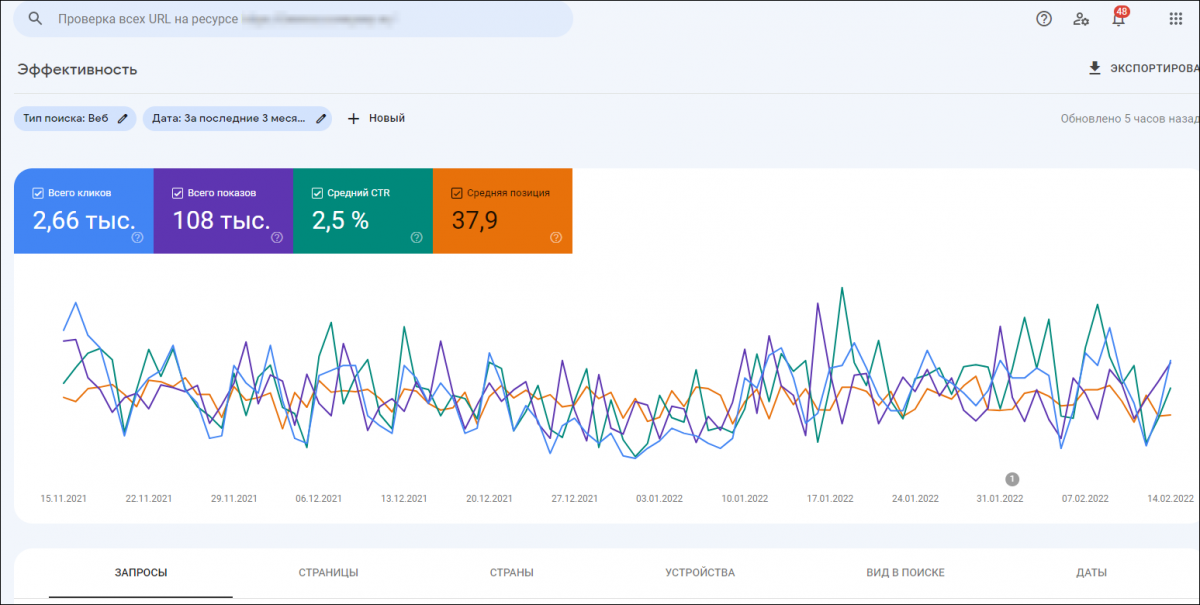
Отчет Покрытие
SEO-специалист может отслеживать продвижение только тех страниц, которые находятся в индексе поисковой системы. В Google Search Console есть подробный отчет об индексации страниц.
Отчёт «Покрытие» обозначает технические проблемы с сайтом, например:
-
некорректная работа сервера – 5XX ошибки;
-
страницы с ответом сервера 4ХХ;
-
длинные цепочки редиректов;
-
ошибочно закрытые от индексации страницы;
-
проиндексированные страницы, заблокированные в robots.txt;
-
дубли и мусорные страницы, которые сливают краулинговый бюджет робота;
-
необходимые для продвижения страницы, которые не попали в индекс.
Отчет «Покрытие» состоит из 4 блоков:
-
Блок «Ошибки»
В этот блок попадают страницы, которые не смог проиндексировать робот Google. Сюда попадают те, которые закрыты в тег <noindex>, отдают код ошибки (чаще всего встречаются 503 или 404) или имеют цепочку редиректов из больше, чем двух URL.
Следите за тем, чтобы в блоке не оказались страницы на продвижении.
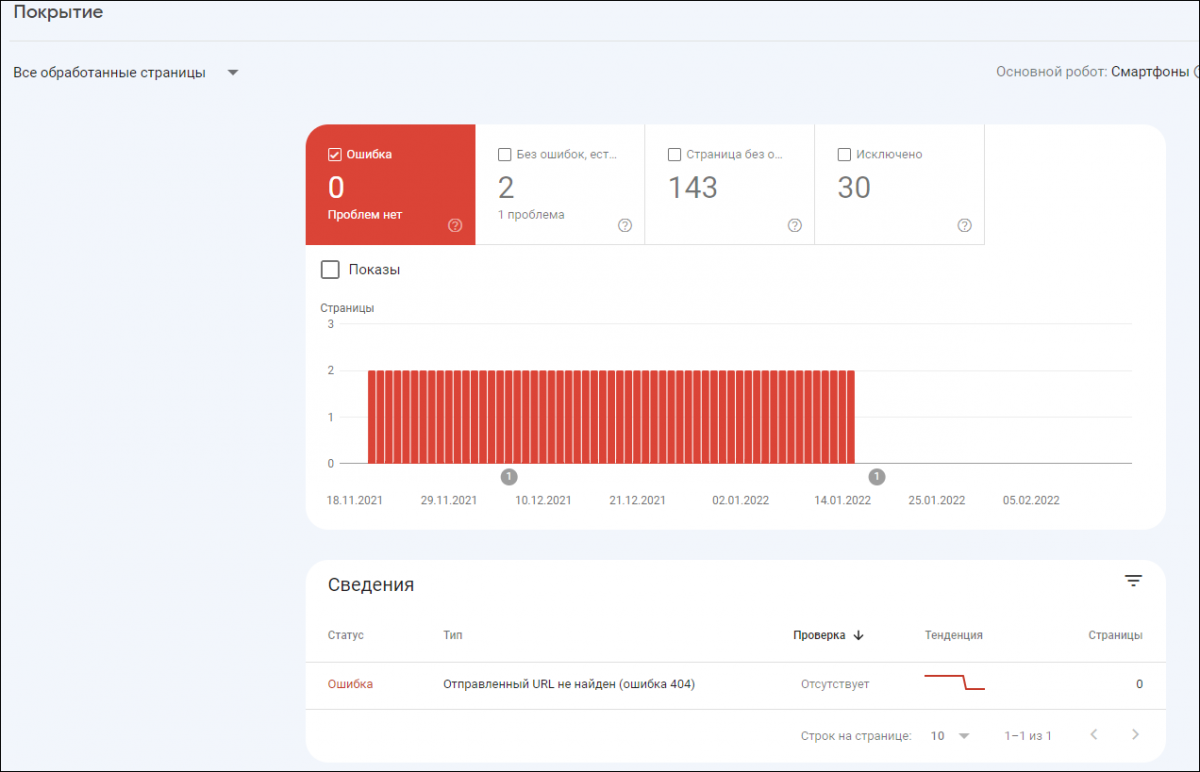
-
Блок «Предупреждения»
В этот блок попадают страницы, которые закрыты от роботов в файле robots.txt, но Google все равно их индексирует. Такие страницы мешают продвижению, так как создают дубли основных страниц. Если это – ваш случай, применяйте <meta name="googlebot" content="noindex"> или X-Robots-Tag, чтобы исключить ненужные страницы.
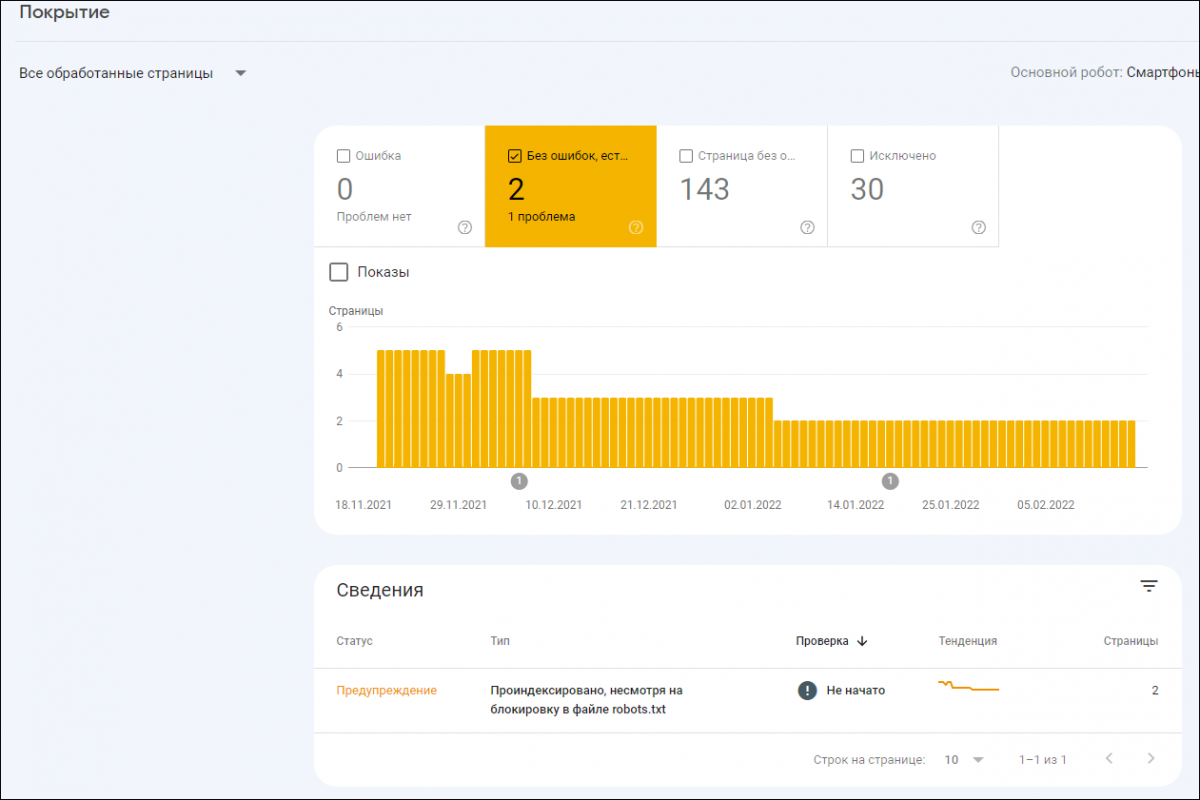
-
Блок «Страницы без ошибок»
В блок Google Search Console собирает данные о страницах, которые проиндексированы без проблем.
Робот Google быстро индексирует те страницы, которые находятся в sitemap.xml. Если страницы в карте сайта нет, робот может искать ее долго и тратить краулинговый бюджет – актуально для крупных сайтов. Такие страницы в отчете будут помечены комментарием «Страница проиндексирована, но ее нет в файле sitemap»:
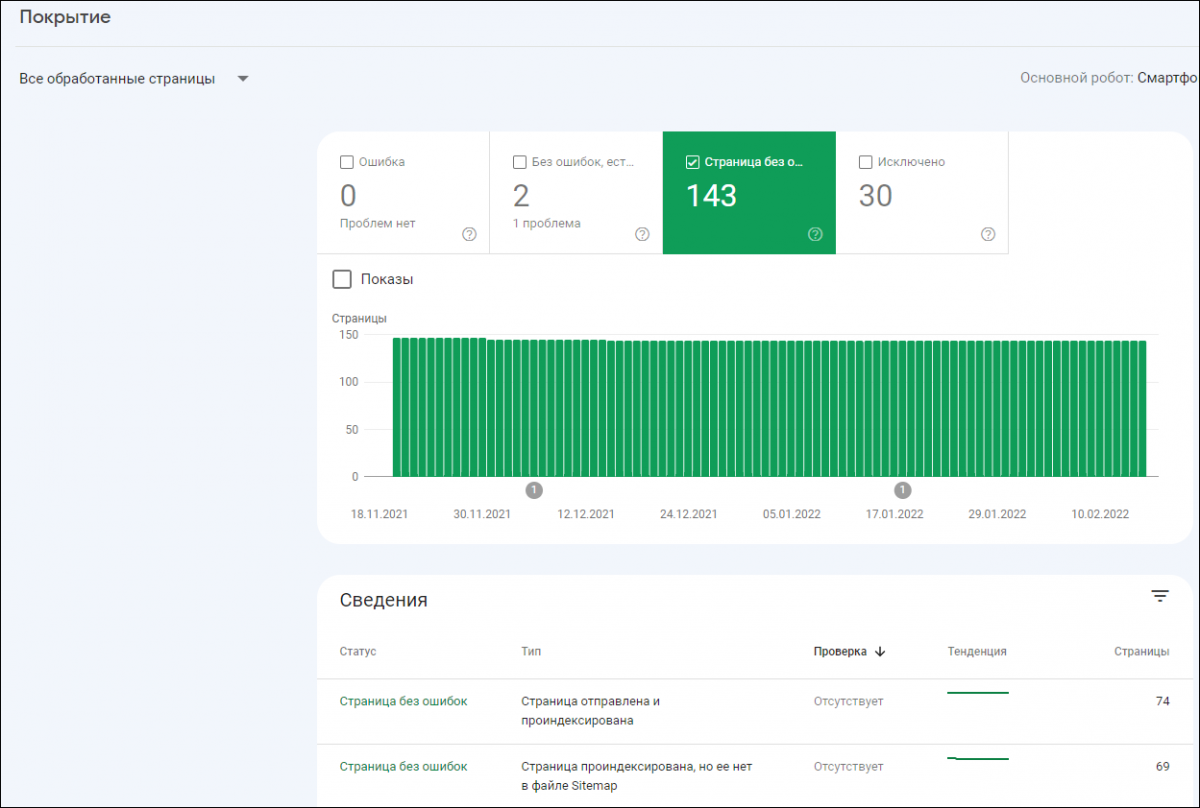
-
Блок «Исключено»
В этот блок попадают страницы, которые поисковый робот смог обнаружить, но по какой-то причине не завершил индексацию. Причины, по которым страницы не были проиндесированы, описываются в отчете. Это могут быть
- редирект со страницы – код 301 и 302;
- каноничные страницы – с указанным тегом «canonical»;
- страницы «404»;
- страница просканирована, но не проиндексирована;
- страницы-копии.
Страницы-копии попадают в исключения, если алгоритм Google и веб-мастер сайта назначают каноничными разные страницы. Это происходит из-за сбоев в работе алгоритма. К примеру, поисковик может склеить две карточки с разными товарами. Не игнорируйте проблему: повторно назначьте тег «canonical» и отправьте страницы на переобход.
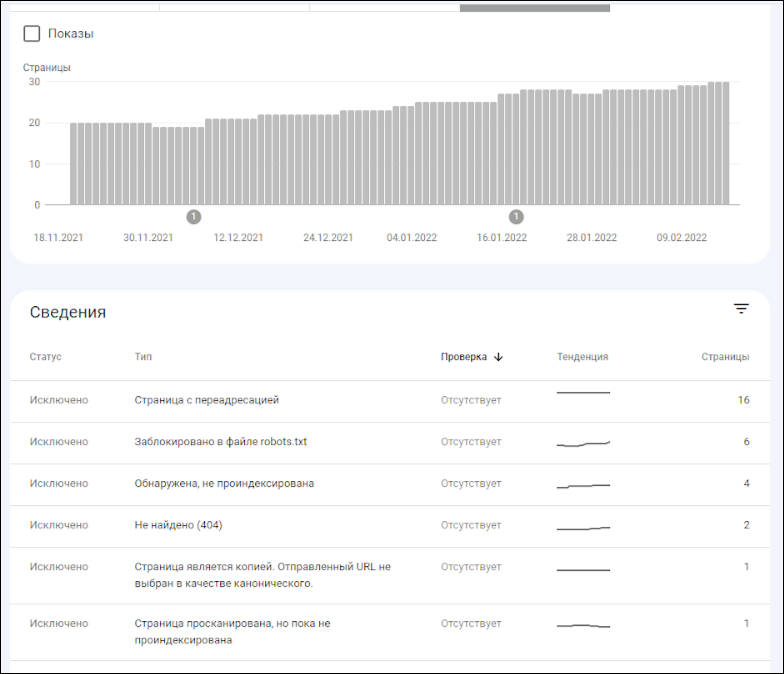
Отчёты «Удобство для мобильных»
Основополагающий фактор продвижения сайта в поиске – его мобильная адаптивность. Чтобы проверить, как страницы оптимизированы для мобильных устройств, смотрите данные в отчете «Удобство для мобильных», Google укажет на ошибки адаптивности:
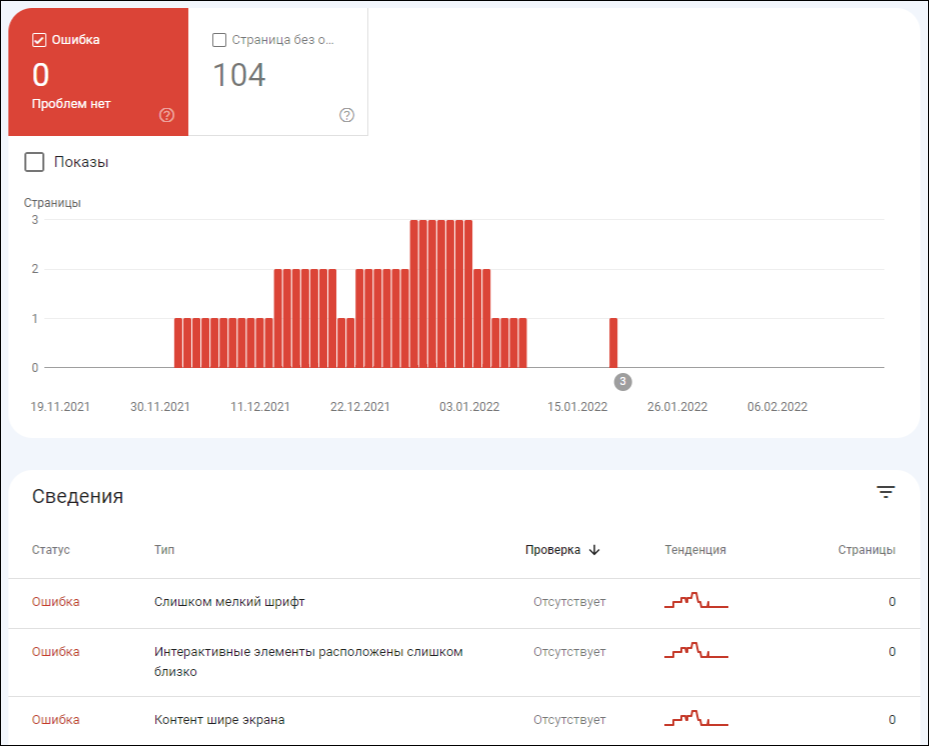
Проверка URL
Если нужно узнать, есть ли страница в индексе, определить причину отсутствия страницы в индексе, дату сканирования и какие роботы посещали страницу – используйте проверку URL.
Как проверить страницу на индексацию в Google
Вставляем в поле вверху окна ссылку и отправляем страницу на проверку:

После того, как сервис просканирует страницу, получаем отчет:

-
URL
Если страница есть в индексе Google, в отчете будет зеленая галочка. Если страницы нет в индексе – будет серый круг с восклицательным знаком. Вы можете отправить страницу на индексацию, нажав на кнопку «Запросить индексацию».
-
Покрытие
«Страница отправлена и проиндексирована» означает, что ваша страница проиндексирована успешно и находится в выдаче Google.
-
Удобство для мобильных
Показывает проблемы с оптимизацией страницы для мобильных устройств.
-
Строки навигации
Показывает ошибки в хлебных крошках страницы.
Если страница находится в индексе, но у нее есть проблемы, поле состояния индекса будет отмечено желтым треугольником с восклицательным знаком. Отчет сам подскажет, что нужно исправить для верной индексации:
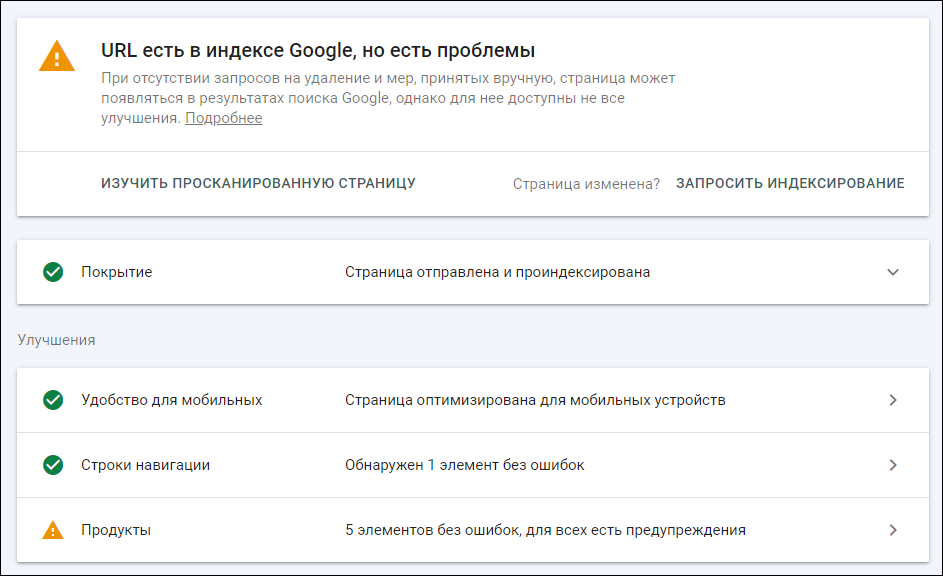
Файлы Sitemap
Google Search Console позволяет отправить на обход роботом карту сайта – это ускорит индексацию сайта роботами Google. Добавьте в сервис карту сайта – файл sitemap.xml. Для этого вставьте URL файла в строку и нажмите «Отправить»:
Удаления
Инструмент пригодится, когда вам нужно удалить страницы из индексации или их кэшированные версии. Это могут быть страницы, которые:
- не нужно индексировать;
- проиндексированы по ошибке;
- страницы были удалены на сайте, но остались в поиске.
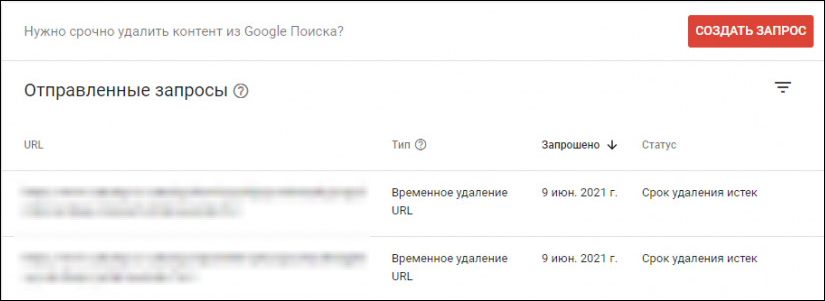
Внимание: Google Search Console удаляет страницы только на 6 месяцев. Если страницу не закрыть от индексации, робот вновь может ее проиндексировать.
Строки навигации
Вкладки «Строки навигации», «Продукты» и «Проверка кода» не отображаются, если на сайте не используется микроразметка Schema.org.
Здесь находятся данные о микроразметке хлебных крошек. Из информации со страницы можно узнать о проблемах и ошибках.
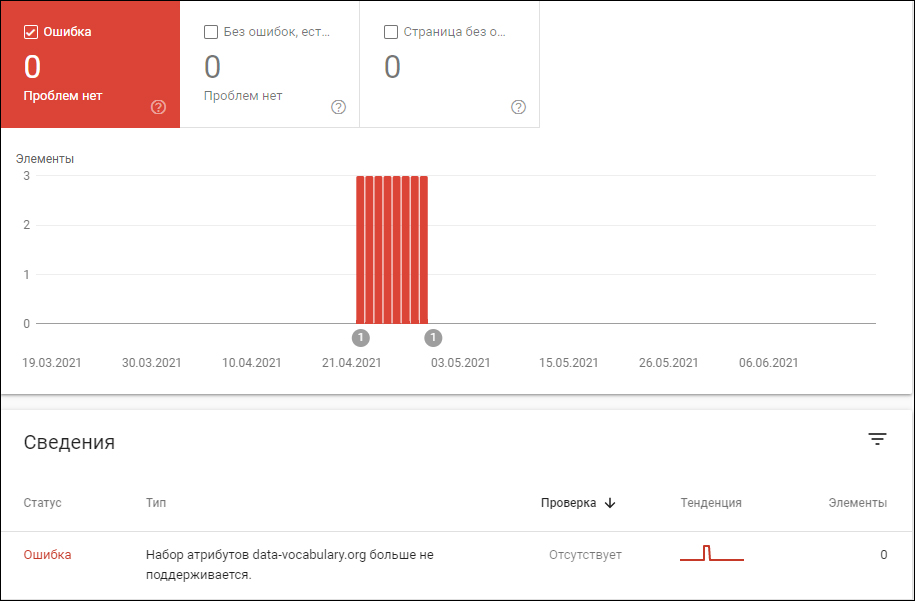
Если есть ошибки в строках навигации, Google Search Console подскажет, что поправить.
Продукты
Раздел дает информацию об ошибках в заполнении полей Product в микроразметке Schema.org. Полученные данные позволяют узнать, на каких страницах есть ошибки и исправить их.
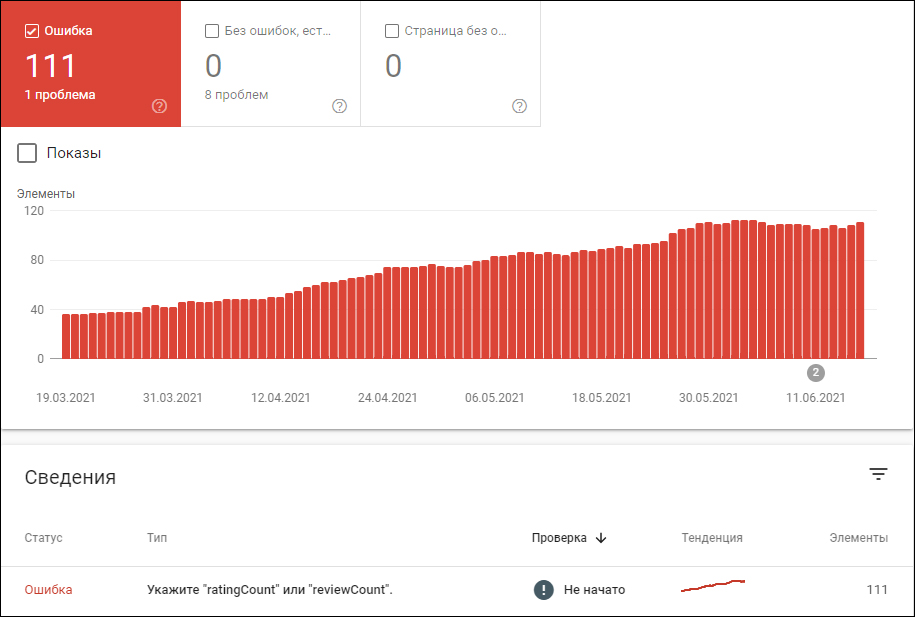
Если нажать на «Проверка» → «Не начато», то можно принудительно запустить проверку и получить данные об исправлении ошибки.
Проверка кода
Вкладка отвечает за ошибки в коде микроразметки Schema.org.
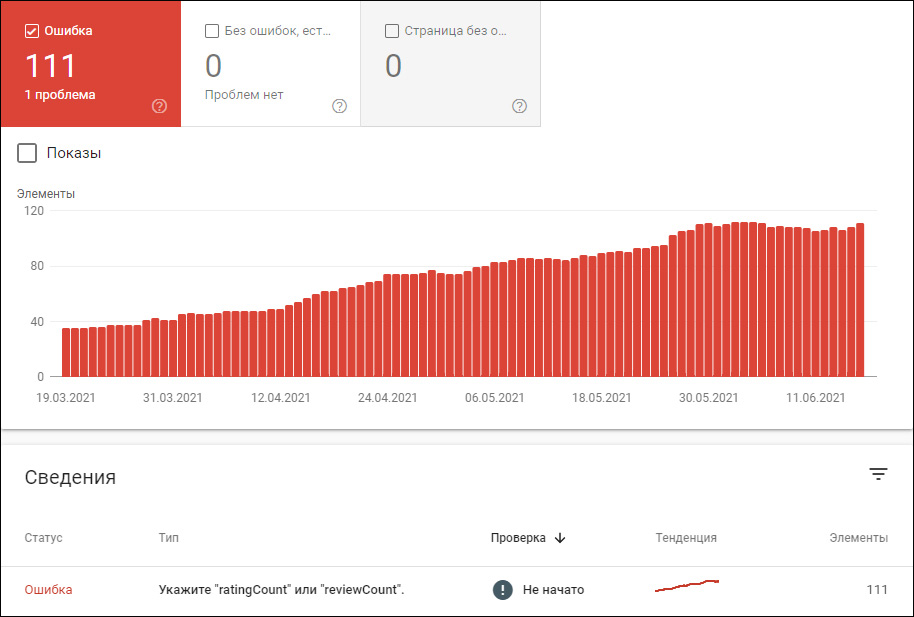
Проблемы безопасности и меры, принятые вручную
Отчеты на этой вкладке предоставляют информацию о проблемах с безопасностью сайта.
Меры, принятые вручную
Позволяет узнать о заблокированных в Google результатах поиска из-за применения санкций, принятых вручную сотрудниками Google.

Проблемы безопасности
Здесь отображается информация, если системы Google определят, что ваш сайт представляет опасность для посетителей. Например, сайт был взломан, содержит вредоносное и нежелательное ПО или используется для фишинга.

Полезные инструменты и отчеты из старой версии Google Search Console
Отчеты, о которых поговорим ниже, были в старой версии вебмастерки Google, а сейчас размещаются в архивной версии сервиса. Однако от этого свою актуальность для SEO-специалистов они не потеряли.
Таргетинг по странам и языка
Позволяет выявлять ошибки, связанные с использованием атрибутов hreflang. Также на его странице можно выбирать страну, с которой должны быть связаны результаты поиска по вашему сайту.
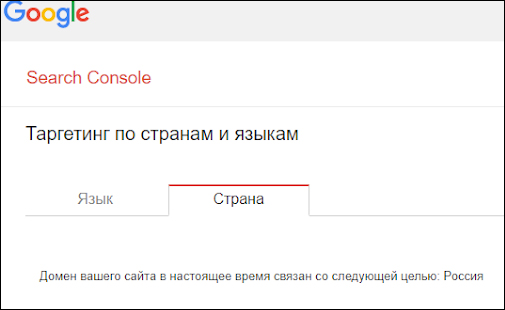
Сообщения
Старая версия уведомлений сервиса.
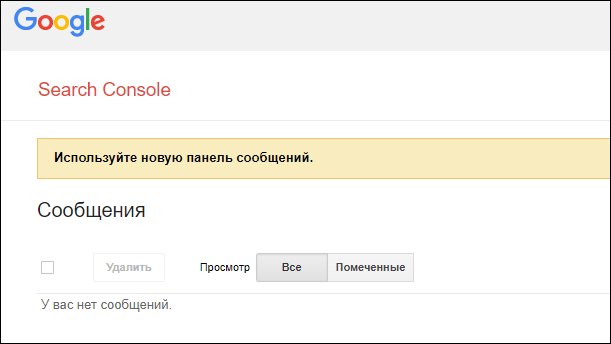
Сейчас в GSC сообщения с информацией об изменениях на страницах скрываются в правом верхнем углу сервиса под иконкой колокольчика:
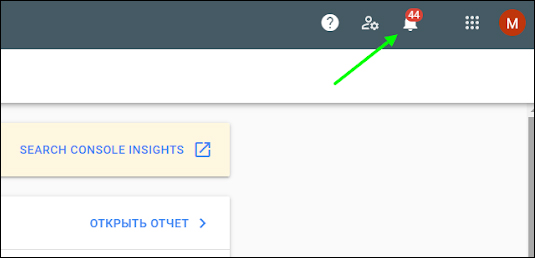
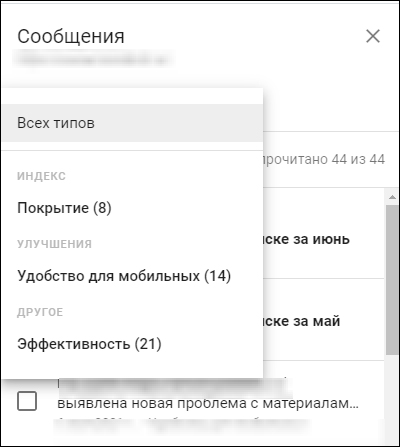
Сообщения бывают трех видов:
-
Сообщения об индексации страниц:
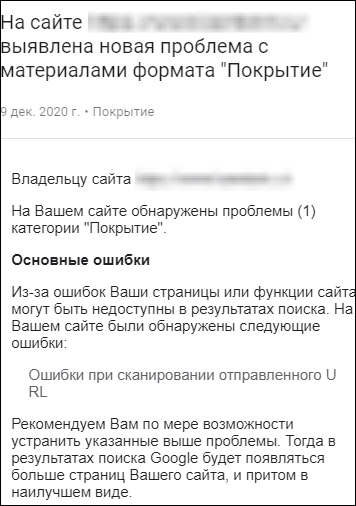
-
Сообщения об удобстве для мобильных устройств:
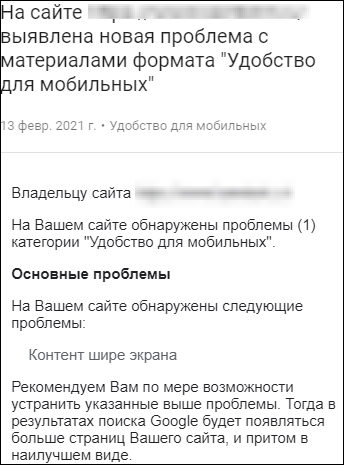
-
Сообщения об эффективности сайта:
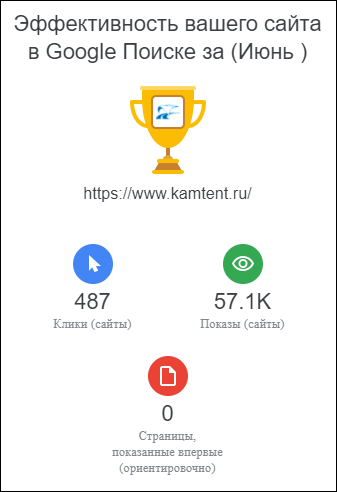
Параметры URL
Этот инструмент позволяет повысить эффективность сканирования страниц за счет использования параметров ссылок.

Веб-инструменты
В этой папке GSC собрали устаревшие инструменты для работы с сайтами.
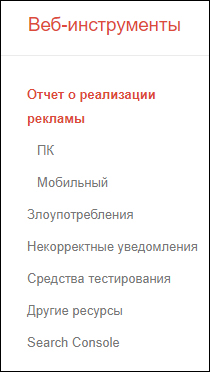
Ссылки
Отчет по ссылкам позволяет получить информацию о внешних и внутренних ссылках. Здесь вы узнаете, какие сайты чаще всего ссылаются на ваш сайт и самые распространенные тексты ссылок:
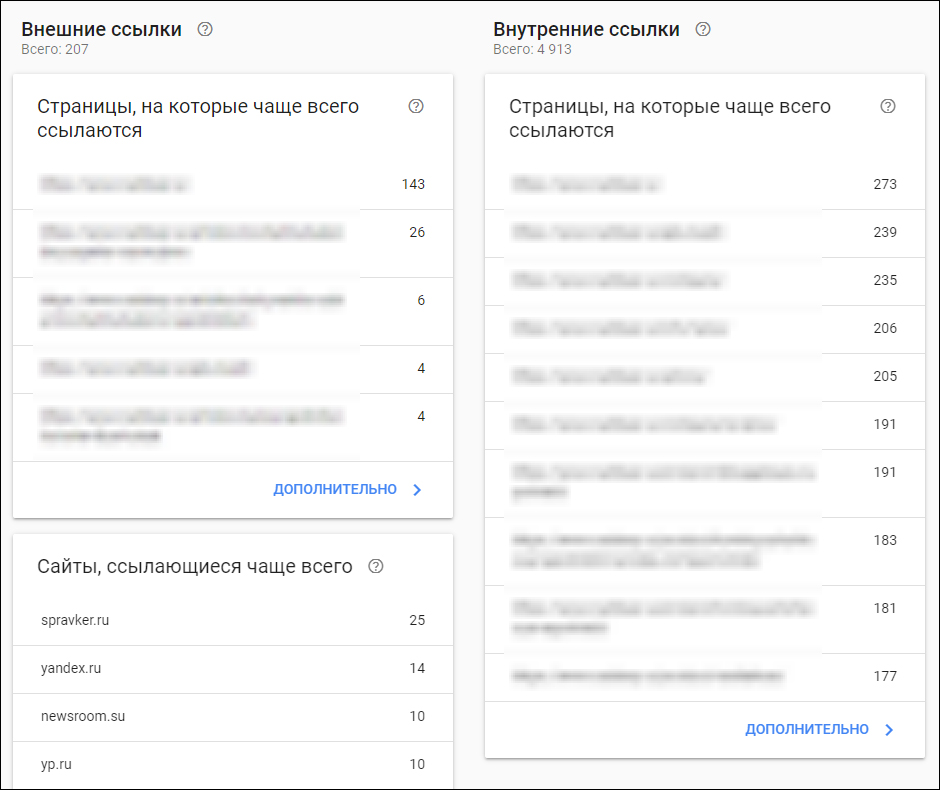
-
Внешние ссылки
Это страницы вашего ресурса, на которые ведут внешние ссылки.
-
Внутренние ссылки
Это страницы вашего ресурса, на которые ведут внутренние ссылки с других страниц этого ресурса.
-
Сайты, ссылающиеся чаще всего
Это внешние ссылки на ваш ресурс. URL в данном отчете сокращены до корневого домена и группируются в соответствии с ним.
-
Самый распространенный текст ссылок
Настройки
Раздел Google Search Console, в котором можно увидеть настройки сайта, статистику сканирования, а также информацию о поисковом роботе и о том, когда ресурс был добавлен в сервис.
Настройки ресурса
-
Подтверждение права собственности
Информация о способах подтверждения прав на ресурс.
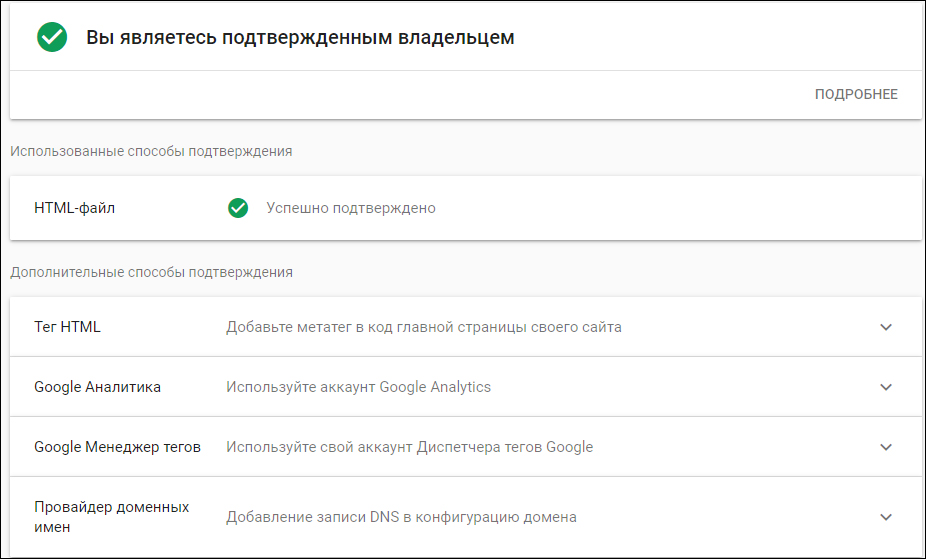
-
Связи
Раздел позволяет связать ресурс с сервисами Google:
- Google Аналитики;
- аккаунт интернет-магазина Chrome;
- приложение для Android в Google Play;
- аккаунт Google Рекламы;
- канал YouTube;
- проект консоли Actions в Google Ассистенте.

-
Изменение адреса
Позволяет настроить изменения адреса сайта. Функция пригодится, если вы меняете доменное имя сайта.
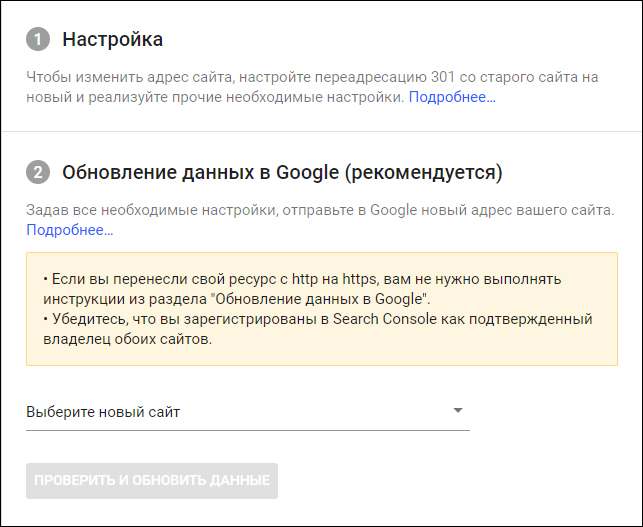
Сканирование
Статистика сканирования показывает, сколько раз за последние 90 дней вы отправили запросов на сканирование. В отчете вы найдете всю историю сканирования вашего сайта роботами Googlebot. Можно узнать, сколько запросов было отправлено, когда именно, каким был ответ вашего сервера и какие были проблемы с доступностью. Анализ статистики позволяет выяснить, сталкиваются ли роботы Googlebot с ошибками при сканировании вашего сайта.
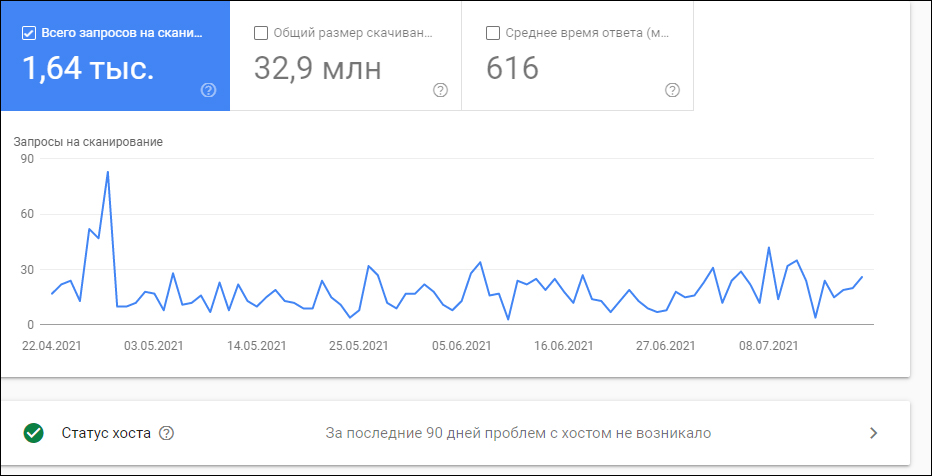
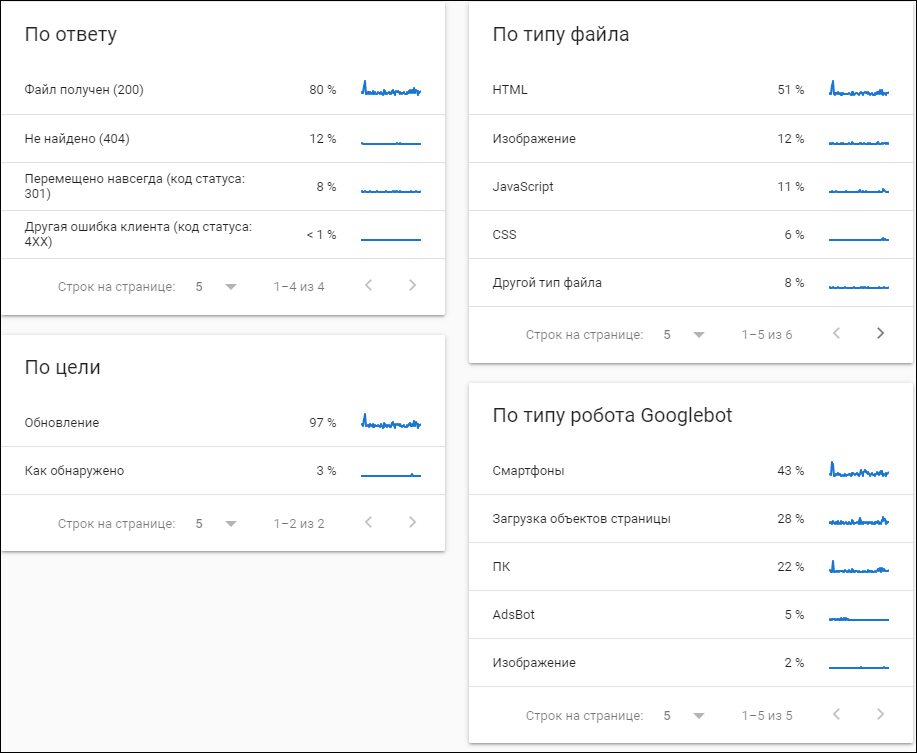
О маркере
-
Поисковый робот
Когда поисковый робот Google для ПК и смартфонов посещал сайт.

-
Когда ресурс был добавлен в аккаунт
Дата добавления сайта в ваш аккаунт Google Search Console.

ТОП-3 полезных инструментов в вебмастере Google
- Блок «Покрытие» – один из самых часто используемых в сервисе, так как дает возможность определить, какие есть проблемы с индексацией страниц.
- «Проверка URL» – важный инструмент в работе оптимизатора. Он позволяет проиндексировать страницы и определить, насколько они подходят под требования Google.
- Вкладка «Файлы Sitemap». Работа с картой сайта – неотъемлемая часть продвижения. Карта помогает роботам лучше ориентироваться на вашем ресурсе и скорее найти и проиндексировать страницы.
Чек-лист новичку, что отслеживать в Google Search Console
-
Используйте отчет по индексированию. Посмотрите, проходят ли страницы индексацию: если да, то ваш сайт доступен для поисковых роботов Google. Если нет – исправляйте ошибки, на которые укажет Google Search Console.
-
Обязательно добавьте карту сайта через инструмент Sitemap в Google Search Console. Это поможет роботам Google лучше индексировать ваш сайт.
-
Проанализируйте отчет «Эффективность» и определите ошибки, с которыми надо работать в первую очередь.
-
Уделите внимание отчету об удобстве для мобильных устройств. Трафик с мобильных устройств является главным приоритетом для поисковиков. Ваш сайт должен быть удобен для просмотра со смартфонов и планшетов. В противном случае Google не показывает неадаптивные страницы в мобильной выдаче, а значит вы не получите весь мобильный трафик
-
Если происходит резкая просадка в Google, в первую очередь обратитесь ко вкладке «Меры, принятые вручную».
Резюмируем
Google Search Console — это важный инструмент для продвижения сайта в поисковой системе Google. Сервис имеет внушительный функционал для определения ошибок и проблем сайта, и благодаря этому SEO-специалист способен эффективно продвигать сайт в поиске.
-
Нужна помощь в продвижении сайта в ТОП Яндекса и Google от профессионалов – оставляйте заявку. Наши менеджеры свяжутся с вами в течение часа.
Хотите знать больше об оптимизации сайтов для поисковых систем? Подписывайтесь на наш блог и Телеграм-канал.